- No category
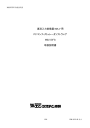
advertisement
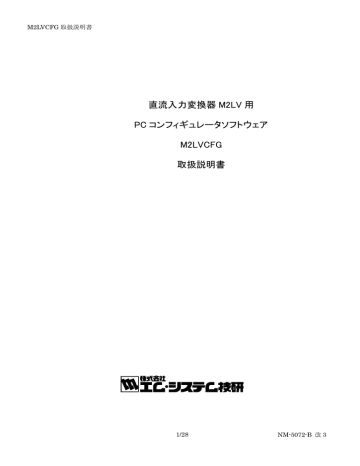
M2LVCFG 取扱説明書
直流入力変換器 M2LV 用
PC コンフィギュレータソフトウェア
M2LVCFG
取扱説明書
1/28 NM-5072-B 改 3
M2LVCFG 取扱説明書
目次
ファイルに保存された機器のパラメータを読み込む ..................................................................... 9
M2LV のパラメータを PC に読み込む(アップロード) ............................................................. 10
編集中のパラメータを M2LV に書き込む(ダウンロード) ........................................................ 10
編集中のパラメータと M2LV のパラメータを比較する ............................................................... 10
2/28 NM-5072-B 改 3
M2LVCFG 取扱説明書
3/28 NM-5072-B 改 3
M2LVCFG 取扱説明書
1.
はじめに
1.1. 機能概要
主な機能として以下のようなものがあります。
1.
M2LV と接続してリアルタイムにパラメータを編集
2.
M2LV と接続せずにパラメータを編集
3.パラメータを
M2LV に書き込み、M2LV よりパラメータを読み込み
4.ファイルにパラメータを保存、読み込み
5.編集中パラメータと、
M2LV のパラメータを比較表示
1.2. 動作環境
本ソフトウェアは以下のような環境で動作します。
PC
OS
IBM PC 互換機
Windows XP(SP3)、Windows Vista、Windows7(32bit、64bit)
(注)全ての環境での動作を保証するものではありません。
CPU / メモリー
通信ポート
Microsoft 社が規定する OS の動作保証をしている性能以上
機器と接続する
COM ポート(RS-232-C)または USB ポート
機器と
PC の通信ポートを接続するために、下表のコンフィギュレータ接続ケーブルが必要
です。
接続ポート
RS-232-C
USB
コンフィギュレータ接続ケーブル形式
MCN-CON
COP-US
1.3. インストール・アンインストール
本ソフトウェアのインストールは、弊社より配布されている圧縮ファイルを使用することに
より行います。圧縮ファイルを解凍すると setup.exe というファイルがありますので、これを
実行してください。画面の表示に従い操作していくだけで、インストール作業は完了します。
アンインストールは、
PC のコントロールパネルにある「プログラムの追加と削除」より行
います。プログラムの追加と削除の一覧より
M2LVCFG を選択し、削除ボタンを押してくだ
さい。
4/28 NM-5072-B 改 3
M2LVCFG 取扱説明書
2.
操作説明
2.1. 起動
インストールが行われている
PC 上でプログラムメニュー内の M-SYSTEM→Configurator
→
M2LV を起動してください。以下のような本ソフトウェアが起動し、以下のような画面が表
示されます。
2.2. 動作モード
本ソフトウェアの動作モードは大きくわけて2つあります。1つ目はオンラインモードで、
こちらは
M2LV と接続し、M2LV の動作を確認しながらパラメータを編集できます。本モー
ドの時は、本ソフトウェアでのパラメータ変更が、即座に
M2LV に反映されます。
2つ目はオフラインモードで、こちらは
M2LV とは接続せず、PC 上での M2LV のパラメー
タ編集、あらかじめ保存しておいたパラメータを読み込んで参照等が行えます。また、アップ
ロード、ダウンロードにより、パラメータを一括して
M2LV から PC への読み込み、PC から
M2LV への書き込みが行えます。
2.2.1. 動作モードの変更操作
本ソフトウェアは起動直後はオフラインモードとなっています。オンラインモードに移行す
るためには、
M2LV を PC の COM ポートに接続し、画面の左上にある接続ボタンをクリック
します。
接続ボタンをクリックすると、以下のような画面が表示されますので、
M2LV が接続されて
いる
COM ポートを選択して OK ボタンをクリックします。
5/28 NM-5072-B 改 3
M2LVCFG 取扱説明書
OK ボタンをクリックすると、M2LV のパラメータが PC に読み込まれ、以下のような画面
が表示されます。
画面左上の接続ボタンがくぼんだ状態で表記が切断となり、画面中央付近のバーグラフで
M2LV の現在の入出力状態がリアルタイムに表示され、現在の動作モードがオンラインモード
であることを表します。
オフラインモードに戻る場合は、もう一度接続ボタンをクリックします。
6/28 NM-5072-B 改 3
M2LVCFG 取扱説明書
2.3. 基本操作
2.3.1. 画面各部
本ソフトウェアの画面の各部位の説明を以下に記します。
① ② ③ ④
⑤
⑥
①ファイルを開く
ファイルに保存
②コンペア
③アップロード
④
ダウンロード
English /
Japanese
⑤機能ブロック
⑥パラメータ
⑦
ファイルに保存したパラメータを読み込み、編集中のパラメータを
ファイルに保存するためのボタンです。
本ソフトウェアで編集中のパラメータと接続している
M2LV のパラ
メータを比較して表示するためのボタンです。
接続されている機器のパラメータを本ソフトウェアに読み込む。ま
たは、本ソフトウェアのパラメータを接続されている機器に書き込
むためのボタンです。
画面表示の言語を英語に切り換えるためのボタンです。英語に切換
後、もう一度クリックすると日本語表示に戻ります。
本ソフトウェアを日本語以外の言語版
OS で起動した場合は、初期
状態で英語表示になっていますので、本ボタンで日本語表示に切り
換えることができます。
(注)日本語表示は
OS が日本語表示をサポートしているときのみ
正常に動作します。
M2LV の機能ブロックの選択を行うためのボタンです。オンライン
モードで動作時は、バーグラフで入力値から出力値までの機能ブロ
ックの変換結果がリアルタイム表示されます。
⑤で現在選択されている、機能ブロックのパラメータが一覧表示さ
れます。各パラメータの値をクリックすると、パラメータの編集が
行えます。オンラインモードで動作時は、編集したパラメータがす
ぐに
M2LV に書き込まれます。
7/28 NM-5072-B 改 3
M2LVCFG 取扱説明書
⑦ユーティリティ ⑤で現在選択されている、機能ブロックのユーティリティがボタン
形式で表示されます。ボタンをクリックすると各ユーティリティ機
能が実行されます。
8/28 NM-5072-B 改 3
M2LVCFG 取扱説明書
2.3.2. ファイルに保存された機器のパラメータを読み込む
ファイルを開くボタンをクリックすると下図のような画面が表示されます。本画面は
Windows の標準的な開くファイルを選択するための画面で、本ソフトウェアを実行している
OS により画面構成が変わります。
本画面で、本ソフトウェアにより保存したファイルを選択し開くボタンをクリックすると、
保存したパラメータが読み込まれ、本ソフトウェアの画面に表示されます。
また、ファイルを開くボタンをクリックした時にオンラインモードで動作中の場合は、接続
中の
M2LV に自動的に読み込んだパラメータがダウンロードされます。
2.3.3. M2LV のパラメータをファイルに保存する
ファイルに保存ボタンをクリックすると下図のような画面が表示されます。本画面は
Windows の標準的な保存するファイルを選択するための画面で、本ソフトウェアを実行して
いる
OS により画面構成が変わります。
本画面で、ファイル名の欄に保存するファイル名を入力して、保存ボタンをクリックすると、
入力したファイル名でパラメータが保存されます。
9/28 NM-5072-B 改 3
M2LVCFG 取扱説明書
2.3.4. M2LV のパラメータを PC に読み込む(アップロード)
本機能を使用すると、
M2LV に設定されているパラメータを全て読み出して、本ソフトウェ
アで編集することができます。
アップロードボタンをクリックすると、以下のような画面が表示されますので、
M2LV が接
続されている
COM ポートを選択して OK ボタンをクリックします。
OK ボタンをクリックすると、接続されている M2LV のパラメータを PC に読み込み、本ソ
フトウェアの画面に表示されます。
2.3.5. 編集中のパラメータを M2LV に書き込む(ダウンロード)
本機能を使用すると、編集中のパラメータを全て
M2LV に書き込むことができます。
ダウンロードボタンをクリックすると、以下のような画面が表示されますので、
M2LV が接
続されている
COM ポートを選択して OK ボタンをクリックします。
OK ボタンをクリックすると、編集中のパラメータが接続されている M2LV に書き込まれま
す。
2.3.6. 編集中のパラメータと M2LV のパラメータを比較する
本機能を使用すると、本ソフトウェアで編集中のパラメータと、
PC に接続された M2LV の
パラメータを比較表示することができます。事前にファイルを開くボタンでファイルからパラ
メータを読み込んでいる場合はファイルと、アップロードボタンで別の
M2LV からパラメータ
を読み込んでいる場合は、機器間での比較を行うことができます。
コンペアボタンをクリックすると、以下のような画面が表示されますので、
M2LV が接続さ
れている
COM ポートを選択して OK ボタンをクリックします。
OK ボタンをクリックすると、接続されている M2LV のパラメータを PC に読み込み、比較
が行われ、結果が下記の画面のように表示されます。
10/28 NM-5072-B 改 3
M2LVCFG 取扱説明書
1 行毎に比較されたパラメータが、機能ブロック、パラメータの名称、編集中パラメータ、
機器パラメータの順で表示されます。
編集中パラメータと、機器パラメータに違いがある行は赤色で反転表示されます。また、画
面最下段に違いのあったパラメータの個数が表示されます。
2.3.7. パラメータの編集
編集する機能ブロックを選択し、パラメータ一覧の値をクリックします。
たとえば、入力機能ブロックの入力の種類を編集する場合は、まず、機能ブロックの入力ボ
タンをクリックし、次にパラメータの入力の種類の値の欄をクリックします。すると、下図の
ようにプルダウンリストで、選択メニューが表示されますので、クリックして選択してくださ
い。
別の例として、入力値機能ブロックのフィルタ時定数を編集する手順を挙げます。まず、機
能ブロックの入力値ボタンをクリックし、次にパラメータのフィルタ時定数の値の欄をクリッ
クします。このパラメータの場合は、下図のように値を編集するエディットボックスが表示さ
れますので値を入力後、
ENTER キーを押してください。
パラメータにより各機能ブロックに与える効果が異なります。詳しくは各機能ブロックのパ
ラメータの説明を参照してください。
11/28 NM-5072-B 改 3
M2LVCFG 取扱説明書
2.3.8. ユーティリティ
ユーティリティとは、各機能ブロックのパラメータを編集するための補助機能や、トレンド
グラフ表示等の動作確認機能等のことです。
各ユーティリティは、機能ブロックを選択後、ユーティリティのボタンをクリックすること
により、実行することができます。
ユーティリティにより、即座に機能が発動するものや、新たな画面が開いて入力を促すもの
等、ユーティリティ毎に挙動が異なります。詳しくは各機能ブロックのユーティリティの説明
を参照してください。
2.3.9. トレンドグラフ画面
入力値等、変換結果を持つ機能ブロックのユーティリティにはトレンドグラフを表示する機
能があります。この機能では、
0.5 秒毎の値を記録し、折れ線グラフで時系列に表示すること
ができます。
START ボタンをクリックすると、0.5 秒毎の記録を開始し、グラフにリアルタイムに表示し
ます。
STOP ボタンをクリックすると、記録を終了し、グラフの各種操作を行えるようになります。
グラフに対する操作としては、ドラッグ操作による表示レンジの移動、ダブルクリックによる、
拡大表示等です。可能な操作を下表に列挙します。
印刷ボタンをクリックすると、表示しているグラフをプリンタで印刷することができます。
本ボタンは
STOP ボタンで記録を終了したときのみクリックすることができます。
12/28 NM-5072-B 改 3
M2LVCFG 取扱説明書
操作
左クリックによるドラッグ
右クリックによるドラッグ
左ダブルクリック
右ダブルクリック
効果
ドラッグ操作に合わせて、グラフの表示レンジが移動し
ます。
ドラッグ操作に合わせて、枠が表示されます。右クリッ
クを離し、ドラッグ操作を終了した時点で表示されてい
る枠を表示レンジとしてグラフが拡大表示されます。
現在の表示レンジが
2 分の 1 され、拡大表示されます。
現在の表示レンジが
2 倍され、縮小表示されます。
13/28 NM-5072-B 改 3
M2LVCFG 取扱説明書
3.
コンフィギュレーション例
本ソフトウェアによる基本的なコンフィギュレーションの方法を記します。本例の通りに操
作することにより、入出力のレンジ設定、出力ゼロ・スパン微調整を行うことができます。
本例では、入出力レンジを共に
1~5V DC に設定する場合を想定して説明します。
3.1. 入出力校正
3.1.1. ディップスイッチの設定
まず、
M2LV の電源が OFF の状態で、ディップスイッチの設定を行います。本ソフトウェ
アによるコンフィギュレーションを行う場合、
SW2-8 を ON にしてください。
SW2-3~SW2-7 は設定する必要がありません。
モード
SW2-8
ディップスイッチ
OFF
PC ON
←こちらに設定してください
SW1-1~SW1-4 は出力の種類により設定する必要がありますので、下表に従って設定して
ください。
出力
0 ~ 20mA DC
SW1-4
OFF
SW1-3
ON
SW1-2
OFF
SW1-1
OFF
–2.5 ~ +2.5V DC
–10 ~ +10V DC
ON
ON
OFF
OFF
OFF
ON
ON
OFF
1 ~ 5V DC の場合は–10 ~ +10V DC の行の設定を行ってください。
ディップスイッチの設定を行った後、コンフィギュレータ接続ケーブル(形式:
MCN-CON
または、
COP-US)を使用して本ソフトウェアがインストールされている PC と接続し、M2LV
の電源を
ON にしてください。
3.1.2. M2LV の設定をアップロード
本ソフトウェアを起動し、アップロードボタンをクリックしてください。
M2LV を接続した
COM ポートを選択する画面が表示されますので、適切なポートを選択して、OK ボタンをク
リックしてください。
M2LV の現在のパラメータが本ソフトウェアに読み込まれ、編集できる
状態になります。
14/28 NM-5072-B 改 3
M2LVCFG 取扱説明書
3.1.3. 入力レンジ
まず、入力レンジに見合った入力の種類を設定します。入力の種類は機能ブロックの入力を
選択し、以下のいずれかより選択して設定してください。
0: DC 0 - 50mA
1: DC –1000 - +1000mV
2: DC –10V - +10V
1 ~ 5V DC の場合は、2: DC –10 - +10V を選択します。
入力の種類を選択すると、入力レンジは自動的に選択した入力の種類のフルレンジに設定さ
れますので、それを適切な値に設定します。
入力レンジは機能ブロックの入力%のパラメータ入力
0%、入力 100%にそれぞれ入力の種
類で設定した設定値の単位で設定します。
1 ~ 5V DC の場合は、入力 0%に 1.000 を、入力 100%に 5.000 を設定します。
3.1.4. 出力レンジ
まず、出力レンジに見合った出力の種類を設定します。出力の種類は機能ブロックの出力を
選択し、以下のいずれかより選択して設定します。
0: DC 0 - 20mA
1: DC –2.5 - +2.5V
2: DC –10V - +10V
1 ~ 5VDC の場合は、2: DC –10 - +10V を設定します。
出力レンジは機能ブロックの出力値を選択し、パラメータ出力
0%、出力 100%にそれぞれ
出力の種類で設定した設定値の単位で設定します。
1 ~ 5V DC の場合は、出力 0%に 1.000 を、出力 100%に 5.000 を設定します。
3.1.5. M2LV に設定をダウンロード
ダウンロードボタンをクリックしてください。
M2LV を接続した COM ポートを選択する画
面が表示されますので、適切なポートを選択して、
OK ボタンをクリックしてください。本ソ
フトウェアで変更した入出力校正のパラメータが
M2LV に書き込まれます。
15/28 NM-5072-B 改 3
M2LVCFG 取扱説明書
3.2. 出力ゼロ・スパン微調整
出力ゼロ・スパン微調整を行うためには、調整の基準とする測定器(
1 ~ 5V DC の微調整
の場合、電圧測定器)を
M2LV に接続した状態で、本ソフトウェアによる調整操作を行う必要
があります。測定器を接続して、
M2LV の電源を ON してください。
測定器
M2LV
+
-
9
12
電源
13
14
3.2.1. 出力ゼロ微調整
より出力
0%相当の模擬出力が行われますので、それを測定器で測定した結果を表示されたウ
ィンドウに入力します。
1 ~ 5V DC の微調整時に接続した電圧測定器の値が 1.005V を示す場合は、1.005 を入力
します。
3.2.2. 出力スパン微調整
機能ブロックの出力を選択し、ユーティリティのスパン微調整ボタンをクリックします。
M2LV より出力 100%相当の模擬出力が行われますので、それを測定器で測定した結果を表示
されたウィンドウに入力します。
1 ~ 5V DC の微調整時に接続した電圧測定器の値が 4.996V を示す場合は、4.996 を入力
します。
3.3. その他の設定
以上の説明により
M2LV の基本的な設定は行えます。M2LV にはこれら以外にフィルタ時
定数や、リニアライズ機能等さまざまな機能がありますが、該当するパラメータを上記のコン
フィギュレーション例の入力レンジや出力レンジと同じように設定できます。
パラメータの詳細に関しては、本マニュアルの「
4.各機能ブロックの詳細説明」を参照して
ください。
16/28 NM-5072-B 改 3
M2LVCFG 取扱説明書
4.
各機能ブロックの詳細説明
4.1. 概要
M2LV は、入力から機器内部で何度かの変換処理を行い、最終結果を機器の出力とします。
この変換
1 回毎の処理は機能ブロックと呼ばれる部位毎に行われます。M2LV では以下のよう
に
6 つの機能ブロックがありますので、入力から出力まで 6 回の変換が行われることになりま
す。
M2LV
入力端子
入力 入力値 入力% 出力% 出力値 出力
M2LV
出力端子
それぞれの機能ブロックは入力から出力までが直列に接続されており、
M2LV の入力端子へ
の電流・電圧入力が入力機能ブロックに入力され、入力値、入力%と機能ブロック毎に順に変
換を繰り返しながら伝達され、最終的に出力機能ブロックより、
M2LV の出力端子へ伝達され
ます。
入力値から出力値までの機能ブロックは、変換結果を表す値を保持しており、本ソフトウェ
アでこれを参照する事により、各機能ブロックでの変換がどのように行われているのかを視覚
的に確認することができます。たとえば、入力値には現在の入力実量値相当の値が保持されて
いるので、これを参照することにより機器への入力が現在何
V(mA)なのかを確認できます。
また、これら各機能ブロックでの変換に影響を与えるのがパラメータであり、これを変更す
ることにより、
M2LV の変換特性をさまざまに変更することが可能となります。
各機能ブロック毎の機能概要を以下に記します。
機能ブロック 機能概要
入力
M2LV の入力端子仕様を決定する機能ブロックです。本機能ブロックに
より、入力端子の電流・電圧が、デジタルデータに変換されます。
入力からのデジタルデータを入力値(電流・電圧値)に変換します。 入力値
入力%
出力%
出力値
出力
入力値を
0%から 100%の値に変換します。
ユーザ指定テーブルを用いた変換を行えます。
出力%を出力値(電流・電圧値)に変換します。
M2LV の出力端子仕様を決定する機能ブロックです。本機能ブロックに
より、出力値が出力端子の電流・電圧に変換されます。
次ページより、各機能ブロックのパラメータとユーティリティを記します。
17/28 NM-5072-B 改 3
M2LVCFG 取扱説明書
4.2. 入力
本機能ブロックでは、入力端子の電流・電圧をデジタルデータに変換します。
パラメータ
名称
入力の種類
説明
M2LV の入力端子の仕様を設定します。以下の3つから選択でき
ます。
0: DC 0 - 50mA
1: DC –1000 - +1000mV
2: DC –10V - +10V
ユーティリティ
なし
18/28 NM-5072-B 改 3
M2LVCFG 取扱説明書
4.3. 入力値
本機能ブロックでは、入力からのデジタルデータを電流・電圧を示す値に変換します。
パラメータ
名称
フィルタ時定数
説明
設定した時定数の
1 次フィルタ処理がかけられます。本パラメータ
に
0 を設定するとフィルタ処理は行われません。
0.5~30 秒までの時定数が設定できます。
3つの係数を使用しての補正がかけられます。 入力ゼロ微調整X
入力ゼロ微調整Y
入力スパン微調整 かります。
(入力
※1
)-(入力ゼロ微調整X
※2
)
ン微調整)+(入力ゼロ微調整Y)
(※1)入力とは入力機能ブロックでアナログ値から変換されたデジタルデータを指しま
す。
(※2)入力ゼロ微調整
X、入力ゼロ微調整 Y、入力スパン微調整の入力範囲は-10000~
10000 です。また入力値の整数部は 4 桁(-9999~9999)までの表示しかできません。
変換式で上記範囲外の値が出た場合は整数部
5 桁以上は画面に表示されません。
例
10050.02 → 50.02
ユーティリティ
名称
ゼロ微調整
スパン微調整
説明
M2LV に 0%相当の電流・電圧を入力した状態で、本ボタンをクリッ
クすると、現在の入力電流・電圧値を入力する画面が表示されます。
現在の入力電流・電圧値を入力すると、適切な入力ゼロ微調整X、入
力ゼロ微調整Yが自動的に求められ、設定されます。
M2LV に 100%相当の電流・電圧を入力した状態で、本ボタンをクリ
ゼロ・スパン微調整
リセット
トレンドグラフ
現在の入力電流・電圧値を入力すると、適切な入力スパン微調整が自
動的に求められ、設定されます。
ゼロ・スパン微調整を初期値に戻します。
は別途、トレンドグラフ画面の説明を参照してください。
19/28 NM-5072-B 改 3
M2LVCFG 取扱説明書
4.4. 入力%
本機能ブロックでは、入力値からの電流・電圧値を
-15%~115%の百分率値に変換します。
-15%未満は-15%、115%を超える値は 115%に丸められます。
パラメータ
名称
入力
0%
説明
入力値を百分率値である入力%に変換する際の、
0%に相当する値
を設定します。たとえば、
-1.000 を設定すると、入力値の-1.000
が
0%になるように変換されます。
入力
100%
入力に接続した機器との信号レベル誤差を考慮して、本機仕様よ
りフルレンジの
5%分余裕を持った値を設定することが可能です。
入力値を百分率値である入力%に変換する際の、
100%に相当する
値を設定します。たとえば、
5.000 を設定すると、入力値の 5.000
が
100%になるように変換されます。
入力に接続した機器との信号レベル誤差を考慮して、本機仕様よ
りフルレンジの
5%分余裕を持った値を設定することが可能です。
ユーティリティ
名称
入力
0%校正
入力
100%校正
入力校正リセット
トレンドグラフ
説明
M2LV に入力 0%としたい電流・電圧値を入力した状態で、本ボタ
ンをクリックすると、入力
0%に現在の入力電流・電圧値が自動的
に設定されます。
本機能は
M2LV のボタン操作でのワンステップキャル方式のキャ
リブレーションによる入力
0%校正と同機能です。
M2LV に入力 100%としたい電流・電圧値を入力した状態で、本ボ
タンをクリックすると、入力
100%に現在の入力電流・電圧値が自
動的に設定されます。
本機能は
M2LV のボタン操作でのワンステップキャル方式のキャ
リブレーションによる入力
100%校正と同機能です。
入力
0%と入力 100%を現在の入力の種類のフルスケールに設定し
ます。
入力
%のトレンドグラフ表示が行えます。トレンドグラフ画面の操
作は別途、トレンドグラフ画面の説明を参照してください。
20/28 NM-5072-B 改 3
M2LVCFG 取扱説明書
4.5. 出力%
本機能ブロックでは、入力%からの百分率値のリニアライズ特性を変更することができます。
通常は、入力%の百分率値をそのまま出力します。
パラメータ
名称
リニアライズ機能
説明
ユーザ指定テーブルによるリニアライズ機能を有効にするかを設
テーブルサイズ
X[0], Y[0]
~
X[100], Y[100]
定します。
0: 無効
1: 有効
の
2 つより選択でき、0: 無効を選択すると、入力%がそのまま出
力%となります。
1: 有効を選択すると、入力%に対してユーザ指定テーブルによる
変換が行われ、出力%となります。
変換のためのユーザ指定テーブルのポイント数を設定します。
2~
101 の範囲で設定可能です。
変換のためのユーザ指定テーブルを設定します。
ユーザ指定テーブルによる変換は、入力%に対応する
X、出力%
に対応する
Y がペアになったテーブルから変換元の入力%を検索
し、一致するテーブルの出力%に対応する
Y を出力%とします。
入力%と等しい値が
X で設定されていない場合は、設定されてい
る
X のうち、正負方向それぞれ、最も近い値を 1 つずつ選択し、
その
2 点を直線補完して Y を求め、出力%とします。
21/28 NM-5072-B 改 3
M2LVCFG 取扱説明書
Yn+1
出力%
Yn
Xn 入力% Xn+1
最も近い要素が、正負方向の片側にしかない場合(テーブル範囲
外)は、その見つかった片側の
Y をそのまま出力%とします。
求めた出力%が
-15%未満の場合は-15%、115%を超える場合は
115%に丸められます。
ユーティリティ
名称 説明
ユーザ指定テーブル ユーザ指定テーブル値をファイルから読み込み、またはファイル
に保存することができます。
本ボタンをクリックすると下図のような画面が表示されます。
グラフは現在のユーザ指定テーブルによる変換特性を表します。
横軸(
X 軸)が入力%、縦軸(Y軸)が出力%を表します。
本画面でファイルを開くボタンをクリックすると、ユーザ指定テ
ーブルを保存したファイルを選択する画面が開きますので、読み
込みたいファイルを選択して開くボタンをクリックしてくださ
い。ユーザ指定テーブルが読み込まれ、グラフ表示が更新されま
22/28 NM-5072-B 改 3
M2LVCFG 取扱説明書
トレンドグラフ
す。
ファイルに保存ボタンをクリックすると、ユーザ指定テーブルを
保存するファイル名を入力する画面が開きますので、保存したい
ファイル名を入力して保存ボタンをクリックしてください。現在
表示中のユーザ指定テーブルがファイルに保存されます。
OK ボタンをクリックすると、現在表示中のユーザ指定テーブルが
編集中パラメータとして設定されます。
キャンセルボタンをクリックすると、現在表示中のユーザ指定テ
ーブルは破棄されます。
ユーザー指定テーブルを保存するファイルは単純なテキスト形式
のファイルですので、メモ帳など、
Windows の一般的なテキスト
ファイルを扱えるソフトウェアで作成、編集することもできます。
具体的なファイル形式については本マニュアル末のユーザー指定
テーブルファイル形式を参照してください。
出力
%のトレンドグラフ表示が行えます。トレンドグラフ画面の操
作は別途、トレンドグラフ画面の説明を参照してください。
23/28 NM-5072-B 改 3
M2LVCFG 取扱説明書
4.6. 出力値
本機能ブロックでは、出力%からの百分率値を電流・電圧値に変換します。
パラメータ
名称
出力
0%
説明
百分率値である出力%を出力値に変換する際の、
0%に相当する値
を設定します。たとえば、
-1.000 を設定すると、出力%の 0%が
-1.000 になるように変換されます。
出力
100%
出力に接続した機器との信号レベル誤差を考慮して、本機仕様よ
りフルレンジの
5%分余裕を持った値を設定することが可能です。
百分率値である出力%を出力値に変換する際の、
100%に相当する
値を設定します。たとえば、
5.000 を設定すると、出力%の 100%
が
5.000 になるように変換されます。
出力に接続した機器との信号レベル誤差を考慮して、本機仕様よ
りフルレンジの
5%分余裕を持った値を設定することが可能です。
ユーティリティ
名称
出力
0%校正
出力
100%校正
出力校正リセット
説明
M2LV より出力 0%としたい電流・電圧値が出力された状態で、出
力
0%校正ボタンをクリックすると、出力 0%に現在の出力電流・
電圧値が自動的に設定されます。
本機能は
M2LV のボタン操作でのワンステップキャル方式のキャ
リブレーションによる出力
0%校正と同機能です。
M2LV より出力 100%としたい電流・電圧値が出力された状態で、
出力
100%校正ボタンをクリックすると、出力 100%に現在の出力
電流・電圧値が自動的に設定されます。
本機能は
M2LV のボタン操作でのワンステップキャル方式のキャ
リブレーションによる出力
100%校正と同機能です。
出力
0%と出力 100%を現在の出力仕様のフルスケールに設定しま
す。
トレンドグラフ 出力値のトレンドグラフ表示が行えます。トレンドグラフ画面の
操作は別途、トレンドグラフ画面の説明を参照してください。
24/28 NM-5072-B 改 3
M2LVCFG 取扱説明書
4.7. 出力
本機能ブロックでは、出力値を出力端子の電流・電圧に変換します。
パラメータ
名称
出力の種類
出力ゼロ微調整
出力スパン微調整
説明
M2LV の出力端子の仕様を設定します。以下の3つから選択でき
ます。
0: DC 0 - 20mA
1: DC –2.5 - +2.5V
2: DC –10 - +10V
2つの係数を使用しての補正がかけられます。
出力値に対して、以下のような変換式で補正がかかります。
(出力)=(出力値)×(出力スパン微調整)+(出力ゼロ微調
整)
ユーティリティ
名称
ゼロ微調整
説明
ゼロ微調整ボタンをクリックすると、
M2LV から 0%相当の出力が
行われた状態で、現在の実際の出力電流・電圧値を入力する画面
が表示されます。
測定した出力値を入力すると、適切な出力ゼロ微調整が自動的に
求められ、設定されます。
スパン微調整
力が行われた状態で、現在の実際の出力電流・電圧値を入力する
画面が表示されます。
測定した出力値を入力すると、適切な出力スパン微調整が自動的
に求められ、設定されます。
ゼロ・スパン微調整を初期値に戻します。 ゼロ・スパン微調整
リセット
ループテスト出力 ループテストのための模擬出力を行います。
「出力を現在の入力に応じた出力で固定」を選択して
OK ボタン
をクリックすると、現在の入力に応じた出力のまま、入力がその
25/28 NM-5072-B 改 3
M2LVCFG 取扱説明書
後変化しても固定されたままとなります。
「出力を指定値で固定」を選択して値を入力して
OK ボタンをク
リックすると、入力した値で出力が固定されたままとなります。
「出力を固定しない」を選択して
OK ボタンをクリックすると、
通常の入力に応じて出力が追従する動作となります。
26/28 NM-5072-B 改 3
M2LVCFG 取扱説明書
4.8. 機器情報
機器情報は機能ブロックではありませんが、簡単な操作を行えるよう、機能ブロックと同列
に表示しています。機器情報では、機器のさまざまな情報を参照することができます。なお、
機器情報はオンライン中にその機器のパラメータを参照することができるのみで、ファイルを
開く、ファイルに保存、コンペア等、本ソフトウェアの他の機能では無視されます。
機器情報には以下のものがあります。
名称 説明
形式
ファームウェア
シリアル
タグ
No.
機器の形式です。
機器のタグ
機器のファームウェアリビジョンです。
機器のシリアルナンバーです。
No.です。機器情報では本項目のみ変更可能です。
最大
16 桁の任意の文字列を設定することができます。
16 桁を超える入力文字は無視されます。
27/28 NM-5072-B 改 3
M2LVCFG 取扱説明書
5.
付録
5.1. ユーザー指定テーブルファイル形式
本ソフトウェアで扱うユーザー指定テーブルファイルの形式を記します。
ユーザー指定テーブルファイルには、
M2LV のリニアライズ機能で使用するユーザー指定テ
ーブルの内容が保存されています。ファイルはテキストで以下のような形式となっています。
/* ユーザー指定テーブルのコメント */
{
-15.000,
0.000,
-15.000
1.000
50.000,
115.000,
49.000
115.000
}
ファイル
2 行目の { がテーブルの開始を示し、ファイル終端の } がテーブルの終わりを示
します。テーブルは行毎に
Xn と Yn を , で区切りペアで記述します。本ソフトウェアで入力
するときと同様、単位は
%で、Xn の小さいものから順(昇順)に記述してください。
行頭が
/ の行はコメント行として認識されます。また、Xn, Yn のペアは最大で 101 点まで
記述できます。
28/28 NM-5072-B 改 3
advertisement
advertisement